EasySecure.cloud - Mijn vinger wordt niet herkend - Tips voor betere herkenning
Gebruik hiervoor de volgende tips:
U kunt de vinger inlezen via één van de tijdregistratie of toegangsscanners door in het drop-down menu één van de scanners te selecteren. Klik vervolgens op Lees vinger.
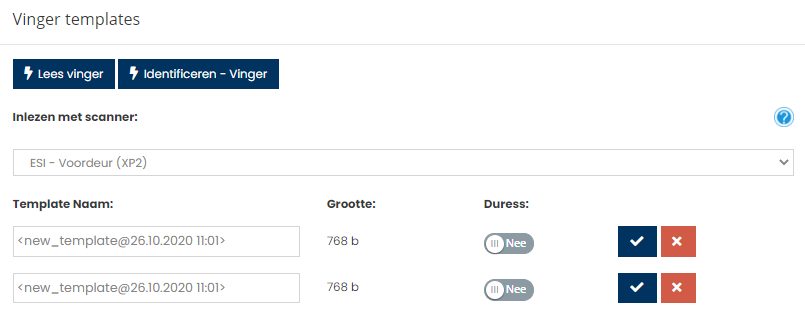
Let bij het opnieuw inlezen goed op de plaatsing van de vinger. Zorg dat het volledige eerste vingerkootje plat en recht op de sensor ligt. Als de vinger anders wordt ingelezen dan de gebruiker standaard zijn/haar vinger plaatst zal dat de herkenning ook niet bevorderen.
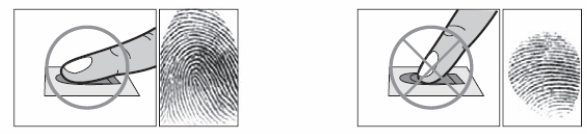
- Kijk welke vinger het beste reactie geeft, bij de een werkt de rechter wijsvinger optimaal terwijl bij een ander bijvoorbeeld de middel- of ringvinger een beter effect geeft. Over het algemeen zijn de duim en wijsvinger het meest 'slijtagegevoelig'. Alles pakken wij beet met de duim en de wijsvinger. Als de herkenning niet optimaal is kan het helpen om de middel- of ringvinger te registreren.
- Lees meerdere keren dezelfde vinger in. Als een gebruiker bijvoorbeeld met zijn / haar rechterwijsvinger werkt. Lees die dan 4 keer in. Er zijn zo meer herkenningspunten beschikbaar om de gebruiker te identificeren.
- Lees bij de probleem gebruikers de vingers niet in via de BioMini USB scanner maar via één van de aangesloten tijdregistratie- / toegangsscanners. Let op, dit is alleen van toepassing als u met de BioMini USB scanner werkt.
U kunt de vinger inlezen via één van de tijdregistratie of toegangsscanners door in het drop-down menu één van de scanners te selecteren. Klik vervolgens op Lees vinger.
- Plaats het eerste vingerkootje goed recht en plat op de scanner.
- Zorg dat het gehele eerste vingerkootje het volledige oppervlakte van de sensor bedekt.
- Lees meerdere keren dezelfde vinger in.
- Lees de middel- of ringvinger in als de herkenning niet voldoende is.
- Gebruik een tijdregistratie of toegangscanner voor de registratie van de vinger als de herkenning niet voldoende is.
- Vergeet niet te synchroniseren na het opnieuw inscannen van de vingers!
Gerelateerde artikelen:
- EasySecure.cloud - Hoe synchroniseer ik een gebruiker - Na het registreren van de vingers moet de gebruiker altijd gesynchroniseerd worden met de scanners.
- =EasySecure.cloud - Hoe voer ik een complete synchronisatie uit? - Na het registreren van de vingers moet de gebruiker altijd gesynchroniseerd worden met de scanners.
- EasySecure.cloud - Hoe zit het mijn privacy & biometrie? - Binnen IdentySoft worden geen vingerafdrukken opgeslagen maar templates. Uw vingerafdruk is gecodeerd en opgeslagen als template, het is niet mogelijk uw vingerafdruk hieruit terug te halen.
- EasySecure - Hoe voeg ik een kaart toe? - Indien een gebruiker echt niet herkend kan worden met zijn / haar vingerafdruk dan is het altijd mogelijk om een kaart toe te voegen.
![]() Heeft u nog vragen? Neem dan contact op met onze support desk en wij helpen u graag verder.
Heeft u nog vragen? Neem dan contact op met onze support desk en wij helpen u graag verder.
U kunt ons bereiken per telefoon of e-mail. U kunt ook direct chatten of een ticket aanmaken binnen uw EasySecure software omgeving of ons helpcenter.
support@easysecure.com
+ 31 (0) 85 015 0000
Related Articles
BioStar 2 - Mijn vinger wordt niet herkend - Tips voor betere herkenning
Binnen een grote groep mensen zijn er altijd een paar gebruikers waarbij de herkenning minder goed is (overwegend zijn dit 1 á 2 personen op de 100 gebruikers). Onze ervaring is dat dit meestal met wat extra aandacht goed opgepakt kan worden. Gebruik ...BioStar 1 - Mijn vinger wordt niet herkend - Tips voor betere herkenning
Binnen een grote groep mensen zijn er altijd een paar gebruikers waarbij de herkenning minder goed is (overwegend zijn dit 1 á 2 personen op de 100 gebruikers). Onze ervaring is dat dit meestal met wat extra aandacht goed opgepakt kan worden. Gebruik ...EasySecure.cloud - Hoe lees ik een vinger in?
Na het toevoegen van een nieuwe gebruiker in uw EasySecure omgeving komt u in het volgende scher Om een nieuwe vinger te registreren klikt u op het pictogram 'Vingersjablonen' Het volgende venster wordt zichtbaar: Selecteer de scanner die u wilt ...EasySecure.cloud - Hoe kan ik gebruikers toevoegen, bewerken of verwijderen
Nadat u ingelogd bent in uw EasySecure-omgeving vindt u de menubalk aan de linkerkant van de applicatie. Door te klikken op de " of " te klikken kunt u het menu uitbreiden of minimaliseren. Zodra u het menu uitbreidt ziet u de volledige ...EasySecure.cloud - Hoe kan ik inloggen?
Ga met uw browser naar de volgende webpagina en open uw EasySecure-omgeving: https://easysecure.cloud U kunt inloggen met een juiste combinatie van bedrijfsnaam, gebruikersnaam en wachtwoord. Let op! Deze gegevens zijn hoofdlettergevoelig. Wanneer u ...